Conhecimento de Frete
Nota Fiscal de Conhecimento de Frete
O sistema Clipp Store permite o lançamento de notas de Conhecimento de Frete ou Conhecimento de Transporte, recebidas do Fornecedor ou Transportadora.
1. Inicialmente a transportadora deve ser cadastrada.
- Acesse dentro do Clipp Store o módulo de Fornecedores;
- Clique no botão Novo e preencha as informações do cadastro;
- Para que o cadastro seja identificado como Transportadora, deve ser selecionado no campo Ramo de Atividade a opção Transportes.
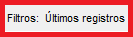
2. Em seguida será lançada a nota fiscal de compra referente aos itens. Nessa nota será necessário informar os seguintes dados:
- Transportadora;
- Frete por Conta será 0-Emitente;
- Valor do frete será zero.
Abaixo exemplo de nota:

Após gravada a nota com os itens será necessário cadastrar em seu estoque um item chamado Frete. Para isso acesse o Módulo de Estoque e clique em Novo, siga as orientações da sua contabilidade para o cadastro desse item.
3. O próximo passo será lançar a Nota Fiscal do Conhecimento de Frete.
- Abra uma nova nota fiscal de compra, informe o número da nota, série e modelo. Para notas de conhecimento de frete o modelo será 08 ou 57.
- Para o conhecimento de frete, deve ser utilizada uma natureza de operação específica, geralmente são utilizados CFOPs com a terminação entre 351 e 353.
Caso não possua a natureza de operação (CFOP) cadastrada clique aqui.
- Selecionando a natureza de operação será solicitada a nota referente a compra (nota fiscal de compra que possui os itens).
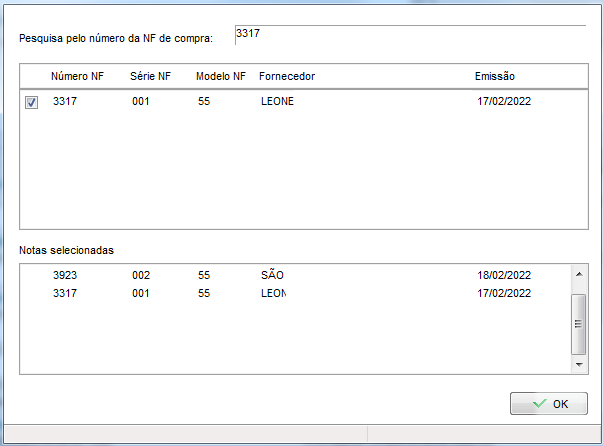
4. Informe o número da nota que contém os itens para que seja feito o vínculo com essa nota de Conhecimento de Frete e para que o custo dos itens seja atualizado, caso queira vincular mais notas, vá adicionando as numerações e marcando o checkbox de cada uma;
5. Após selecionar o número das notas para vinculação, automaticamente é aberto uma pasta para selecionar o XML do Conhecimento de frete que está sendo importado no momento.Caso não tenha o XML, pode clicar em cancelar e prosseguir com o próximo passo.
.png)
6. Em seguida será necessário informar o fornecedor, informe a Transportadora cadastrada anteriormente (nesse caso a mesma que foi informada na nota que contém os itens);
7. No campo dos produtos selecione o produto Frete, informando no Valor Unitário o valor correspondente a esse frete;
OBS: O custo será calculado conforme o exemplo abaixo:
Valor total do frete * (Valor unitario do item / Valor total da nota)) / Quantidade total do item
Exemplo:
Nota com dois itens, total da nota 2435,00
Frete total 95,45
Item 1
Valor do item 235,00
Quantidade 5
Custo normal sem o frete é 47,00
Preço custo = (95,45 * (235,00 / 2435,00)) / 5 = 1,82 + 47,00 = 48,82 custo item
Item 2
Valor item 2200
Quantidade 100
Custo normal sem o frete é 22,00
Preço custo = (95,45 * (2200,00 / 2435,00)) / 100 = 0,85 + 22,00 = 22,85 -> item 31
8. Para o campo Frete por Conta será preenchido com 0-Emitente e para o campo Valor do Frete será zero.
Observação: Caso a empresa tenha que gerar o SPED Fiscal é obrigatório informar o campo “Chave de acesso da NF-e de Origem” (Chave de acesso do Conhecimento de Frete).
Abaixo segue exemplo de nota de Conhecimento de Frete:


